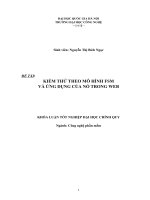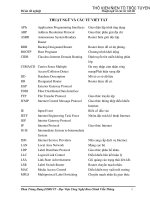Ứng dụng cua review trong word
Bạn đang xem bản rút gọn của tài liệu. Xem và tải ngay bản đầy đủ của tài liệu tại đây (2.44 MB, 27 trang )
TRƯỜNG ĐẠI HỌC CÔNG NGHIỆP TP. HỒ CHÍ MINH
KHOA KẾ TOÁN – KIỂM TOÁN
MÔN TIN HỌC ỨNG DỤNG
Thanh Hóa, ngày 18 tháng 3 năm 2012
TIỂU LUẬN
PHOTO QUANG TUẤN
ĐT: 0972.246.583 & 0166.922.4176
Gmail: ; Fabook: vttuan85
LỜI CẢM ƠN
Nhóm chúng em xin chân thành cảm ơn:
• Ban Giám Hiệu trường Đại Học Công Nghiệp TP.HCM.
• Khoa Kế toán – Kiểm toán trường Đại Học Công Nghiệp
TP.HCM.
• Giảng viên bộ môn tin học ứng dụng Cao Đức Tư
• Phòng thư viện và phòng đa phương tiện.
Đã tạo mọi điều kiện thuận lợi và cung cấp những tư liệu cần
thiết giúp chúng em hoàn thành tốt bài tiểu luận này
2
MỤC LỤC
PHẦN A. MỞ ĐẦU 3
2. M C CH, YÊU C UỤ ĐÍ Ầ 4
2.1. Mục đích 4
2.2. Yêu cầu 4
3. I T NG TÌM HI UĐỐ ƯỢ Ể 4
4. PHƯƠNG PHÁP TÌM HIỂU 4
5. PHẠM VI TÌM HIỂU 4
6. KẾT QUẢ TÌM HIỂU 4
PHẦN B. NỘI DUNG 5
1.1 Group Prooofing 5
1.2Group Language 8
1.3. Group Compare 14
1.4. Group Protect 19
.PHẦN C. KẾT LUẬN 24
1.1.GroupProofing 25
1.2.Gruop Language 25
1.3.Group Compare 25
1.4Group Protect 25
TÀI LIỆU THAM KHẢO 27
PHẦN A. MỞ ĐẦU
1. LÍ DO CHỌN TIỂU LUẬN
Word cung cấp cho người sử dụng khá nhiều giao diện làm việc. Word là
chương trình đầu tiên cho phép người sử dụng có thể thay đổi font, kiểu chữ hay
hình dạng của bảng tính, word cũng đồng thời gợi ý cho người sử dụng nhiều cách
xử lý vấn đề thông minh hơn. Có rất nhiều ứng dụng trong Word nhưng do một vài
đặc điểm cụ thể nên nhóm chúng em đã chon đề tài “ Ứng dụng cua Review trong
Word” làm đề tài nghiên cứu vì đây là một ứng dụng được sử dụng nhiều.
3
2. MỤC ĐÍCH, YÊU CẦU
2.1. Mục đích
Tìm hiểu tư ứng dụng Reviewnhằm trang bị những hiểu biết có tính hệ thống về
ứng dụng trên, từ đó đề ra cho bản thân những phương pháp nhằm phát huy những
mặt mạnh, khắc phục những hạn chế trong quá trình sử dụng các các menu trợ giúp
trong menu Review.
2.2. Yêu cầu.
Để hoàn thành tốt bài tiểu luận, yêu cầu đặt ra cho nhóm là phải nắm vững
những kiến thức cơ bản về ứng dụng Review, biết phân tích, đánh giá và nhận xét
các vấn đề đặt ra đồng thời phải tập hợp được một cách hiệu quả dữ liệu của tất cả
các thành viên trên sự phân công rõ ràng của nhóm trưởng.
3. ĐỐI TƯỢNG TÌM HIỂU
Ứng dụng Review trong thực hành Word
4. PHƯƠNG PHÁP TÌM HIỂU
- Phương pháp phân tích và so sánh.
- Phương pháp logic.
- Phương pháp nghiên cứu, đánh giá từ thực tế sử dụng.
5. PHẠM VI TÌM HIỂU
Sử dụng trong hệ điều hành Microsoft Word
6. KẾT QUẢ TÌM HIỂU.
Sau khi nghiên cứu, nhóm chúng em đã nắm rõ được khái niệm và cách sử dụng
ứng dụng Review. Trên cơ sở kiến thức đã được học, nhóm chúng em biết cách vận
dụng vào cuộc sống, công việc, đặc biệt là trong ngành nghề Kế toán – Kiểm toán
mà chúng em đã chọn _ một công việc mà Word cũng khá phỏ biến.
4
PHẦN B. NỘI DUNG
1. TÌM HIỂU CHỨC NĂNG CUA REVIEW TRONG
WORD
- Định dạng về cấu trúc ngữ pháp dưới dạng từ ngữ.
- Cho phép dịch ngôn ngữ trong tài liệu và cho phép chinh sữa ngô ngữ.
- Tạo mới một chú thích trong tài liệu
- So sánh tài liệu ,bảo vệ tài liệu….
1.1 Group Prooofing
Muốn vào các chức năng trong Proofing ta làm như sau
1. Vào ->Review
2. Vào Proofing
Ta có thể nhận thấy các
chức năng của Group proofing
nhu sau:
1. Spelling & Grammar
2. Research
3. Thesaurus
5
4. Word Cout
o Spelling & Grammar có chức năng kiểm tra chính tả và ngữ pháp. Khi
chúng ta muốn kiểm tra các lỗi thì click chuột vào
6
o khi đã hoàn thành thì màn hinh sẽ hiện lên như sau:
o Research có chức năng giúp chúng ta sử dụng từ dồng nghĩa tránh vấn đề lặp
từ trong văn viết. Ta thực hiện như sau:
Cick
chuột vào
Cửa tác vụ Research hiện ra,dưới ô Search for là danh sách tù điển sau đó
bắm mũi tên trỏ xuống và chọn Thesearch
hoặc
Nhấn phim Alt đồng thời nhấp chuột vào tư bạn muốn tra cứu. Khung tư
điển sẽ hiển thị nhưng từ đồng nghĩa với nó.
Nếu muốn sử dụng một trong các danh sách kết quả hoặc muốn tim thêm từ,
bạn làm một trong 2 bước sau
a) Để sử dụng một từ thì trỏ chuột vào từ đó,nhấn vào mũi tên ô trỏ xuống bấm
chon Insert hoặc Copy từ vào văn bản.
b) Để tìm thêm từ ta nhấn vào một từ trong danh sách kết quả.
Chú ý:
7
Bạn có thể tìm một từ đòng nghĩa của một ngôn ngữ khác.Ví dụ,một văn bản
soan thảo bằng tiếng Pháp và chúng ta muốn tìm tư đồng nghĩa,nhấn chuột vào ô
ở phải dưới cùng củ tác vụ Research ,trong danh mục từ điển tra
khào(Reference Books ), hãy chọn từ điển đòng nghĩa bạn muốn.
Từ diển đồng nghĩa được cài mặc định khi bạn cài Office,nếu bạn không tim
thấy thì có thể nó đã vô hiệu trong quá trinh cài đặt,bạn sẽ phải cài bổ sung từ đĩa
CD hoặc bộ cài trên máy tính.
o Word Cout có chức năng tìm ra số của từ,ký tự và dòng trong tài liệu.Bạn có
thể tìm các số từ trong thanh trang thái o dưới cùng của Windowns
1.2Group Language
Có rất nhiều ứng dụng cho phép chúng ta dịch các tái liệu trong các ngôn ngữ
khác,nhưng Word 2010 đã cung cấp một lựa chonn tuyệt vời để dịc văn bản trong
nhiều ngôn ngữ ngay lập tức. Microsoft Translator là một công cụ hiệu quả mà dịch
không có bất kỳ bất thường nào. Quan trọng nhất là cách trao dổi văn bản Office
2010 với Microsoft Translator đẻ dịch hấp dẫn đặc biệt là thông qua Translator nhỏ
tích hợp cho phép văn bản cần dịch liền mạch.
1. Khởi động Word 2010 và mở một tài liệu mà bạn cần phải dịch nội dung
tài liệu đó.
2. Vào thanh công cụ Review =>Translate và click chuột vào ChooseTranlation
Language
8
3. Khi nhấp chuột bạn sẽ đạt được các tùy chọn ngôn ngữ dịch, từ cửa sổ bên
phải chọn ngôn ngữ mong muốn như trông hình dưới đây. Nếu bạn đang sư dụng
tính năng này cho lần đầu tiên sau đó bạn sẽ đạt được ở đây trực tiếp.
9
4. Bây giờ bạn sẽ thấy ngôn ngữ được lựa chọn trong Translate drop. Click
vào đó để dịch ngôn ngữ theo quy định, như được hiển thị trong hình dưới đây.
.
5. Khi nhấp vào đó nó sẽ đưa bạn đến trang Web Microsoft Translator ,hiển
thị nội dung tài liệu trong hai ngôn ngữ.
10
11
6. Nếu bạn muốn dịch phần lựa chon các nội dung tài liệu, click chuột phải vào
đó và nhấn Translate .
7. Ngay lập tức một sidebar sẽ xuất hiện chỉ cho bạn các văn bản dịch.
12
Nhưng tính năng hấp dẫn nhất của Word 2010 là Mini-Translator.Nó cung cấp
đầy đủ ngôn ngữ trong quá trình dịch.
o Từ Translate =>click chuột vào Mini Translator
o Đưa con trỏ qua một từ và bạn sẽ thấy phiên bản dịch trong các ngôn ngữ mà
bạn chỉ định.
13
o
1.3. Group Compare
So sánh các tài liệu với nhau là một tính năng ít được biết đến của Microsoft
Word 2010 nhưng lại thực sự tiện dụng cho tất cả mọi người, nhất là với những
người làm việc với nhiều tài liệu. Thỉnh thoảng bạn vô tình lưu tài liệu dưới nhiều
tên gọi và biến thể khác nhau, lúc quay trở lại để mở tài liệu cũ bạn lại tìm thấy một
số phiên bản của nó trong khi bạn chỉ cần một tài liệu đầy đủ nhất thể so sánh chúng
để có được một tài liệu duy nhất.Hoặc đôi khi nhiều người cùng chỉnh sửa trên một
tài liệu và muốn tổng hợp lại thành một tài liệu hoàn chỉnh nhất.Đó chính là lúc tính
năng so sánh phát huy tác dụng.
Tính năng so sánh tài liệu khá dễ sử dụng, để bắt đầu, bạn nhấn vào thẻ Review
trên thanh ribbon chính, sau đó nhấn vào biểu tượng Compare:
Bạn sẽ nhận được một menu xổ xuống như sau:
14
Chọn Compare… một cửa sổ sẽ bung ra:
Bấm vào mũi tên ở phần Original Documentđể chọn tài liệu gốc, làm tương tự
cho tài liệu sửa đổi ở phần Revised Document.Khi chọn xong tên của hai tài liệu sẽ
hiện ra trong hộp.Nút mũi tên hai chiều dùng để đổi vai trò của tài liệu gốc và tài
liệu sửa đổi.Bạn có thể tick hoặc bỏ tick để thiết lập các tuỳ chọn so sánh nhưng tốt
hơn nên để mặc định. Nhấn OK để được kết quả:
15
Kết quả được trình bày trong toàn màn hình Word ở 4 cửa sổ nhỏ, ta sẽ tìm hiểu
chức năng của từng cửa sổ. Bên trái là cửa sổ Summary tóm tắt những thay đổi
giữa hai tài liệu. Tiếp theo, cửa sổ ở chính giữa màn hình hiển thị tài liệu chứa cả
những thông tin gốc lẫn chỉnh sửa. Cuối cùng, bên phải là 2 cửa sổ hiển thị bản sao
của tài liệu gốc và tài liệu đã sửa đổi.
Nhìn rõ hơn ở các của sổ giữa và phải:
16
Trong đây bạn có thể thấy những chữ màu đỏ là những sửa đổi mới, trong khi
những chữ gạch ngang biểu thị cho cho việc đã bị sửa chữa.
Ngoài ra, bạn cũng cần lưu ý đến tính năng Tracking trong thẻ Review đã được
bật lên khi bạn sử dụng chế độ Compare:
Điều này có nghĩa rằng bạn có thể sử dụng tùy chọn này khi so sánh tài liệu. Ví
dụ, nếu bạn nhấn chuột vào Track Changes, rồi Change Tracking Options, bạn
sẽ có được cửa sổ pop-up sau:
17
Mục đích của các tùy chọn này là cho phép bạn định nghĩa thuộc tính của những
thay đổi được Word ghi nhận lại khi so sánh hai tài liệu.
Bạn cũng có thể điều chỉnh cách Word hiển thị những thay đổi trong tài liệu, ví
dụ bạn muốn chúng được hiển thị dưới dạng “bong bóng”, nhấn Show Markup, trỏ
đến Balloons và sau đó là Show Revisions in Balloons:
18
Đây là kết quả có được:
Ngoài ra ở Group Changes :
Bạn có thể click vao nút Previous hoặc Next để di chuyển qua lại nhưng thay
đổi trong tài liệu sau đó nhấn Acceptđể chấp nhận hoặc nhấn Reject để từ chối thay
đổi ở mỗi bước mỗi khi di chuyển. khi đã chỉnh sửa ưng ý bạn chỉ cần lưu tài liệu ơ
mức thông thường để xuất ra sản phẩm hoàn chỉnh nhất.
1.4. Group Protect
Giữ tài liệu quan trong của bạn được bảo vệ từ bất kì vùng bên ngoài là vô cùng
có lợi.dôi khi viết tài kiệu mà nó trở nên nghiêm trọng cần phải duy trì tính bảo mật
của tài liệu và ngăn ngừa được chỉnh sữa tù bất cứ nguồn nào không được thaamr
định. Word 2010cung cấp một tùy chọn đẻ làm cho tài liệu của bạn được bảo vệ từ
bất kỳ việc sử dụng trái phép. Có một số cách để đảm bảo nội dung tài lieu nhưng
trong lần tìm hiểu này em xin tập chung trình bày vào làm thế nào để hạn chế chỉnh
sữa văn bản.
19
• Khởi động tài liệu Word 2010 mà bạn muốn hạn chế chỉnh sữa. Đến tab
Review và click vào
• Bạn sẽ thấy Restricting Formatting and Edittingpane khung bên phải hiện
ra cung cấp nhiều tùy chọn để bạn han chế chỉnh sữa.
• Định dạng Formating cho phép định dạng tối đa với mỗi lua chọn Limit
Formating cấu hinh tùy chọn nhấn Setting
20
• Khi nhấp chuột vào Limit formatting hộp thoại sẽ xuất hiện ,ở đây bạn có
thể giới hạn dịnh dạng các phong cách mong muốn và ngăn chặn người khác sữa
đổi phong cách và thay dổi định dạng của tài liệu. Cuộn qua danh sách và vô hiệu
hóa các tùy chọn mong muốn. Bạn cũng có thể sử dụng các thiết lập đã được giói
thiệu bang cách nấp vào Recommende Minium
Theo Formating bạn có thế kích hoạt một số tùy chọn tự động ghi đè một số đinh
dạng ,them,Block Quick Style Set Switching. Click vào OK và tiếp tục.
• Từ Editing phép Cho phép chỉ loại hình này chỉnh sửa các tài liệu tùy chọn
từ danh sách đó chọn tùy chọn mong muốn.
• Nếu bạn muốn người dung chỉnh sữa nội dung tài liệu sau đó chon nội dung
và theo Exception , chon j người sử dụng mà bạn cho phép chỉnh sửa. Nếu bạn
muốn them người dung cho điều này ,click vào More users.
21
• Bây giờ bắt đàu thực thi nhấn Yes, Start Enforcing protection để bảo vệ tài
liệu từ bất kì người sử dụng không đươc thẩm định.
• Bây giờ nhập cụm từ mật khẩu để bảo vệ tài liệu của bạn. Nếu bạn muốn mã
hóa tài lieeujvaf cho phép người dung cos thẩm quyền để loại bỏ bảo vệ khi họ
muốn sau đó kích hoạt xác thực người dung. Nhấp OK và lưu tài liệu.
22
• Khi ai đó cố gắng để chỉnh sữa các tài liệu, thì thanh RestrictFormatting and
Editing sẽ xuất hiện. Nhưng họ không thể tìn thấy các khu vực mà họ có thẻ chỉnh
sữa.
23
• Khi nhấp vào Find Next Region I can Edit, nó sẽ đưa bạn đến nội dung bạn
cxos thẻ chỉnh sữa,như trong các ảnh chụp dưới đây:
• Nếu bạn muốn vô hiệu hóa bảo vệ sau đó nhấp vào Stop Protection. Nhập
mật khẩu cho Word 2010 biết rang bạn là một người có thẩm quyền.
.PHẦN C. KẾT LUẬN
1. Kết quả tìm hiểu:
24
1.1.GroupProofing
Giúp chúng ta giải quyết vấn đề ngữ pháp trong văn bản rất nhiều
1.2.Gruop Language
Có rất nhiều ứng dụng cho phép chúng ta dịch các tái liệu trong các ngôn ngữ
khác,nhưng Word 2010 đã cung cấp một lựa chonn tuyệt vời để dịc văn bản trong
nhiều ngôn ngữ ngay lập tức. Microsoft Translator là một công cụ hiệu quả mà dịch
không có bất kỳ bất thường nào. Quan trọng nhất là cách trao dổi văn bản Office
2010 với Microsoft Translator đẻ dịch hấp dẫn đặc biệt là thông qua Translator nhỏ
tích hợp cho phép văn bản cần dịch liền mạch.
1.3.Group Compare
So sánh các tài liệu với nhau là một tính năng ít được biết đến của Microsoft
Word 2010 nhưng lại thực sự tiện dụng cho tất cả mọi người, nhất là với những
người làm việc với nhiều tài liệu. Thỉnh thoảng bạn vô tình lưu tài liệu dưới nhiều
tên gọi và biến thể khác nhau, lúc quay trở lại để mở tài liệu cũ bạn lại tìm thấy một
số phiên bản của nó trong khi bạn chỉ cần một tài liệu đầy đủ nhất thể so sánh chúng
để có được một tài liệu duy nhất. Hoặc đôi khi nhiều người cùng chỉnh sửa trên một
tài liệu và muốn tổng hợp lại thành một tài liệu hoàn chỉnh nhất
1.4Group Protect
Giúp bảo vệ tệp văn bản của mình và hạn chế sữa chữa của người khác
Đây là một chức năng rất hữu ích
2.Đề xuất kiến nghị:
Qua quá trình nghiên cứu cho bài tiểu luân này, nhóm em với mục đích là làm rõ
một số khía cạnh về bản chất và cách sử dụng hiệu quả hơn về các ứng dụng
Review trong Word.Hy vọng với đề tài này sẽ giúp các bạn dễ dàng hơn trong việc
25